Photoshop制作悬浮文字效果
1、打开Photoshop这款软件,进入Photoshop的操作界面,如图所示:

2、在该界面内找到file菜单,点击file菜单在其子级菜单里找到new选项,如图所示:
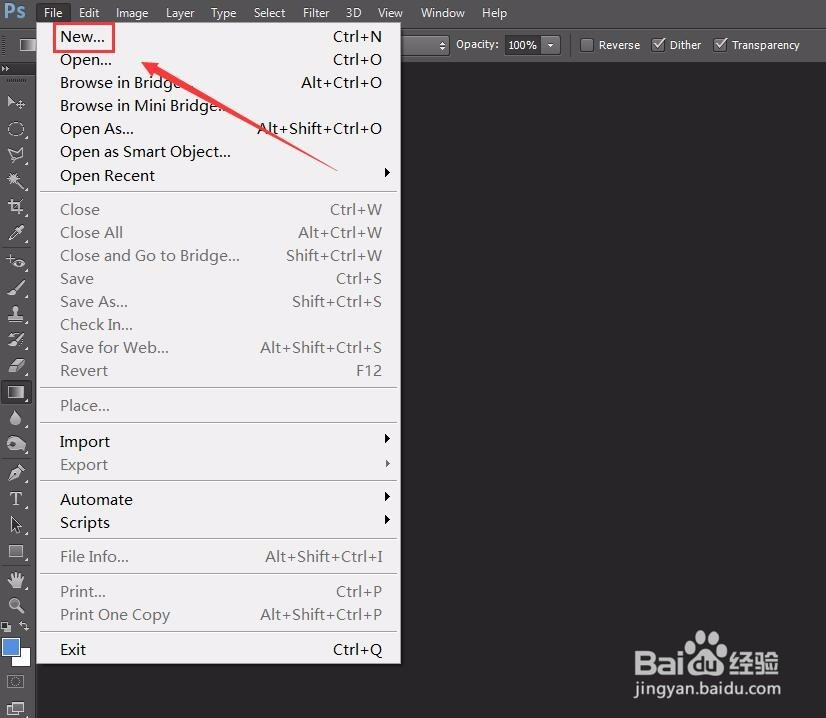
3、点击new选项,弹出new对话框,如图所示:
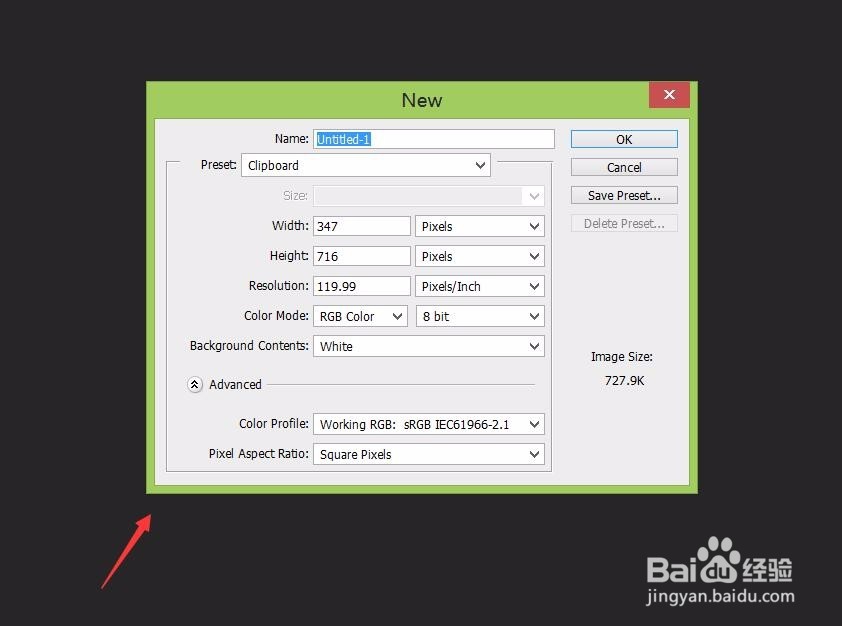
4、在new对话框内设置其参数如图所示:
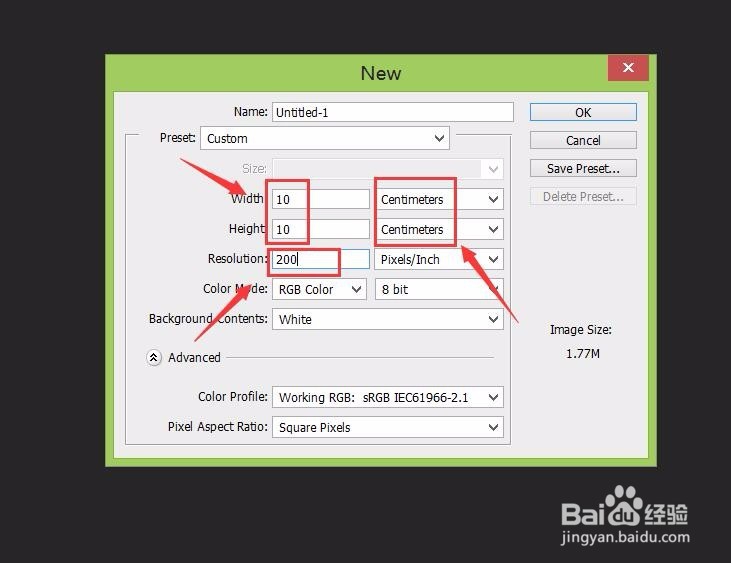
5、参数设置完成以后,在工具箱内找到text工具,如图所示:
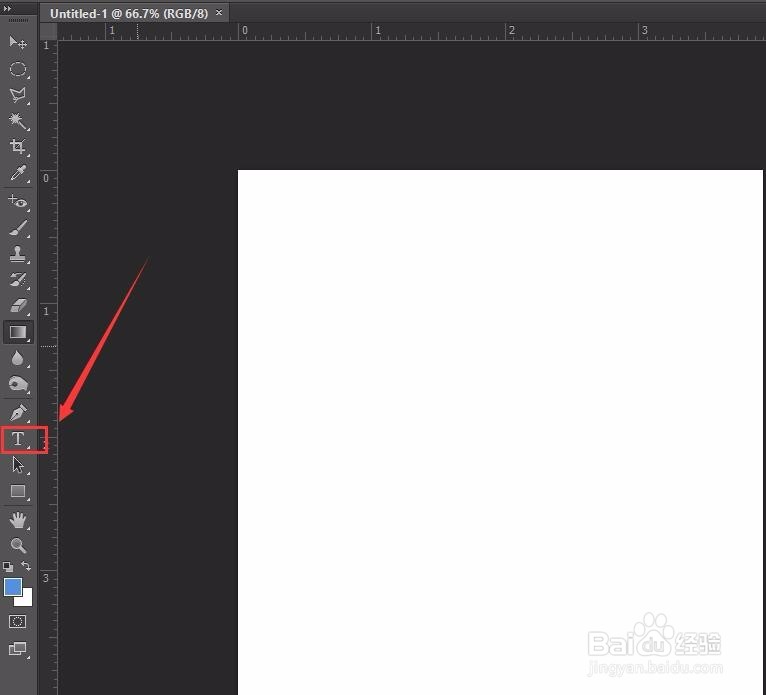
6、点击text工具,用鼠标左键在新建的图层里点击,并输入如所示的文字,如图所示:

7、按下键盘上的Ctrl键,用鼠标左键点击文字图层,得到文字选区,如图所示:

8、在上面的菜单里找到select菜单,在其子级菜单里找到save selection选项,如图所示:
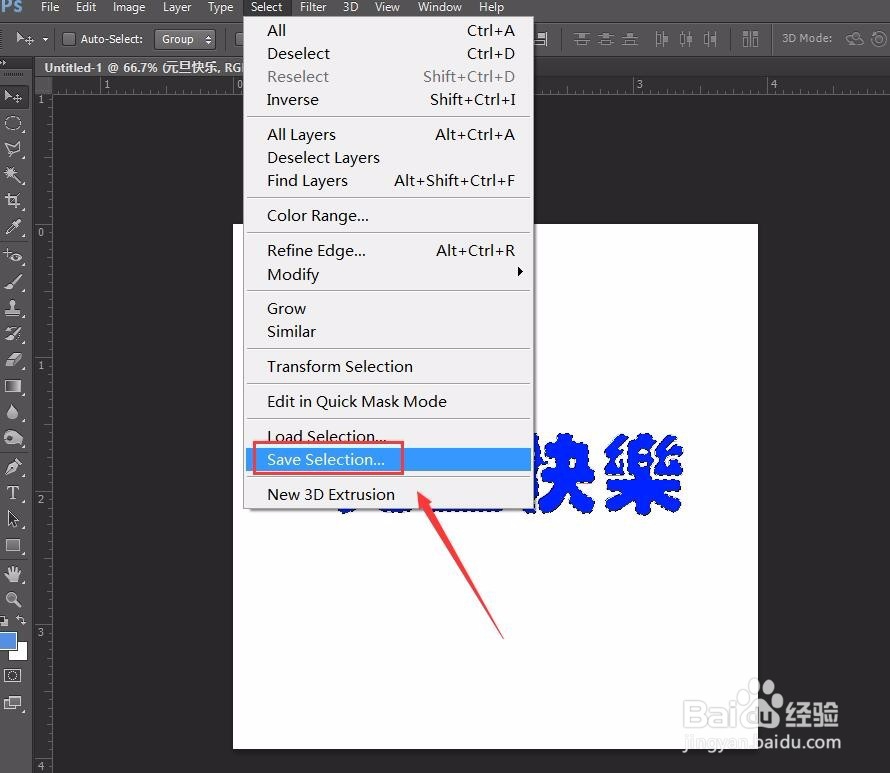
9、点击save selection选项,弹出其调节对话框,如图所示:

10、保持其参数为默认,系统为我们保存的选区默认一个名字,在菜单里找到filter菜单,在其子级菜单里找到blur选项,并在blur选项的的下拉菜单里找到gaussion blur选项,如图所示:

11、点击gaussion blur选项,弹出其对话框,如图所示:
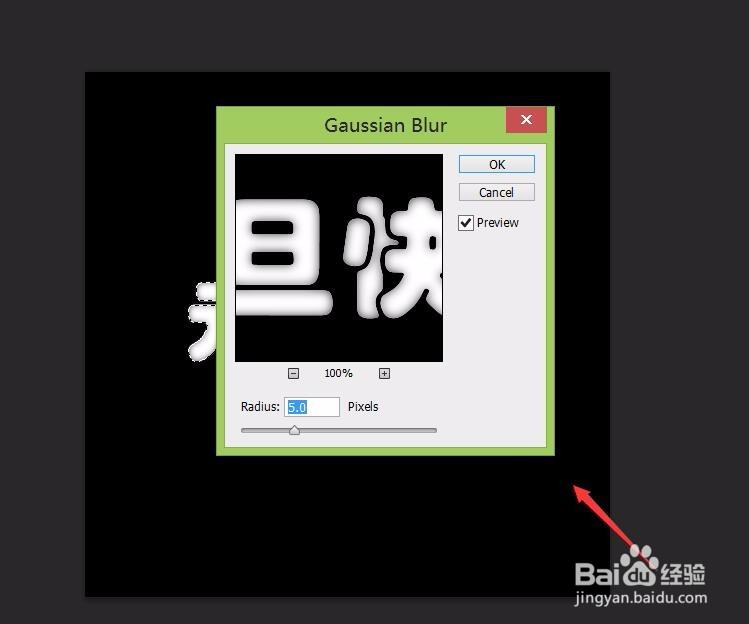
12、在该对话框内修改其参数如图所示:

13、按下键盘上的Ctrl+shift+I进行反选项,然后按下家盘上的delete选,再按下键盘上的Ctrl+D键取消选区,再在菜单栏里找到filter选项,在filter的子级菜单里找到render选项,并在render下拉菜单里找到light effect选项,如图所示:
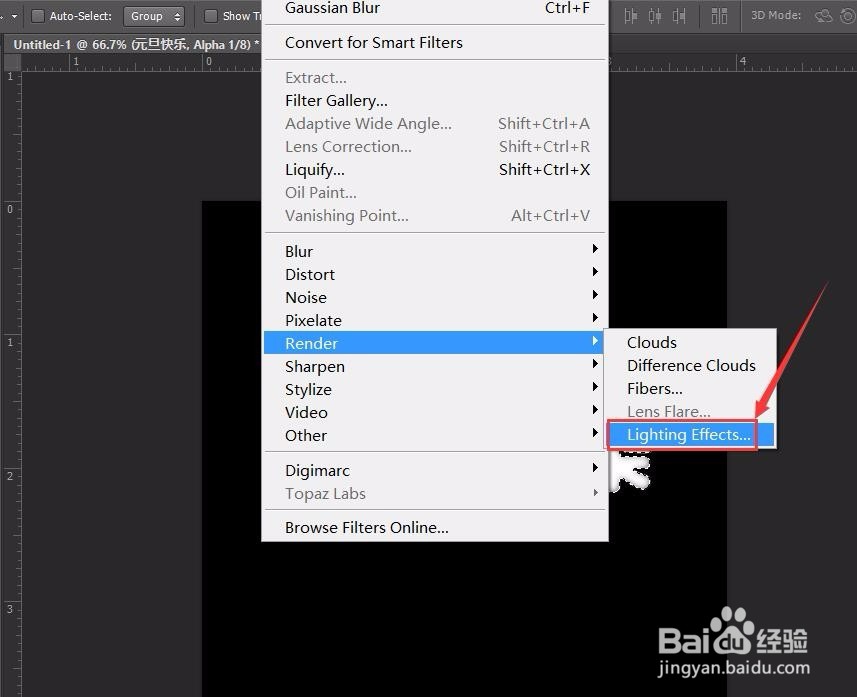
14、点击light effect选项,进入其设置对话框,如图所示:
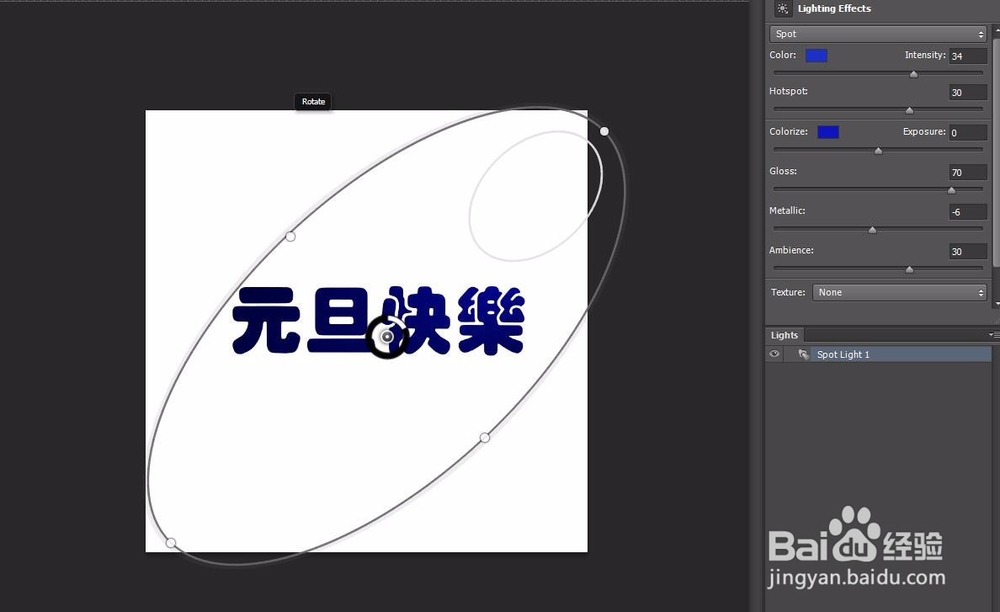
15、在该对话框内调节各参数如图所示:

16、按下键盘上Ctrl+M键,弹出curves对话框,在该对话框内调节曲线形状,如图所示:
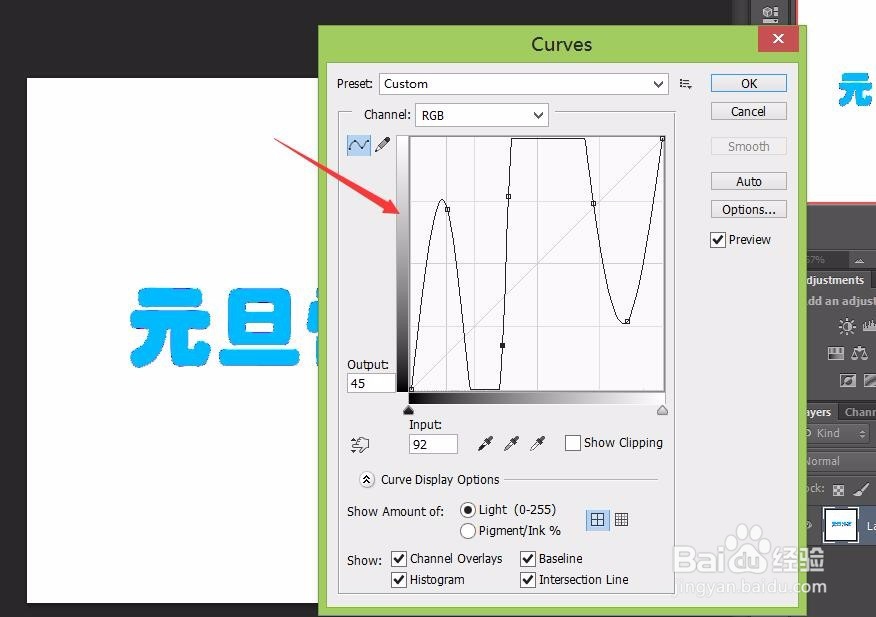
17、新建一个图层,在工具箱内找到gradient tool工具如图所示;
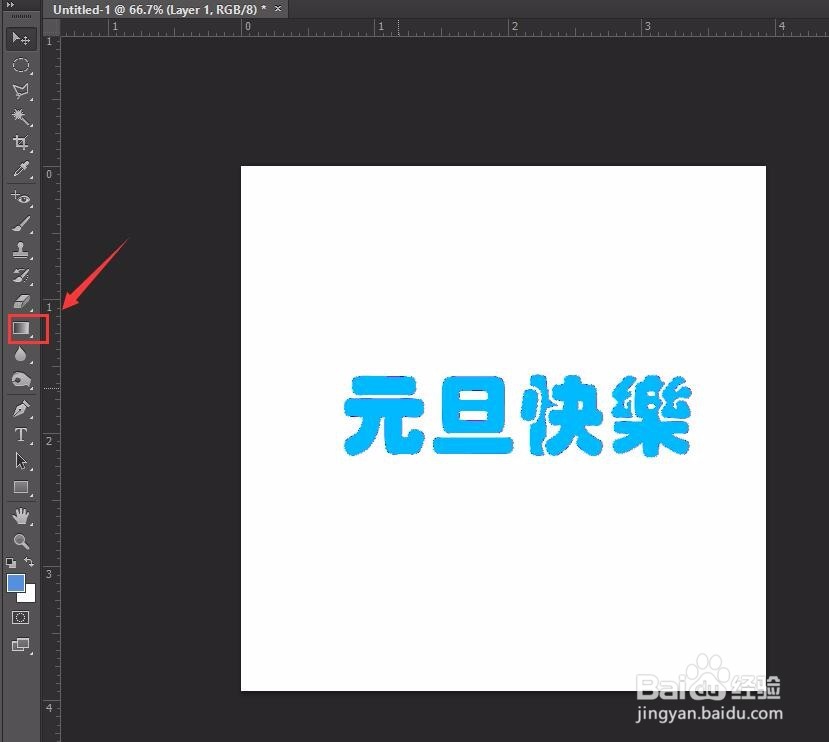
18、选择gradient tool工具,调节器参数,参数调节如图所示:

19、在select菜单里找到load selection选项,如图所示:
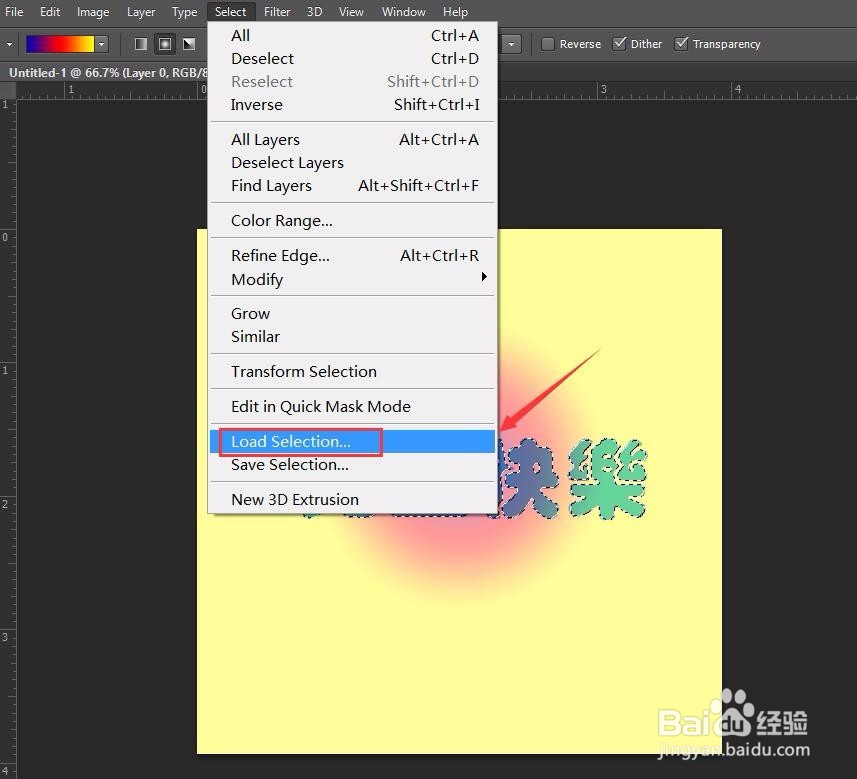
20、将我们保存的选区载入进来,然后找到layer style选项点击该选项,弹出其对话框,在其对话框内设置其参数,如图所示:
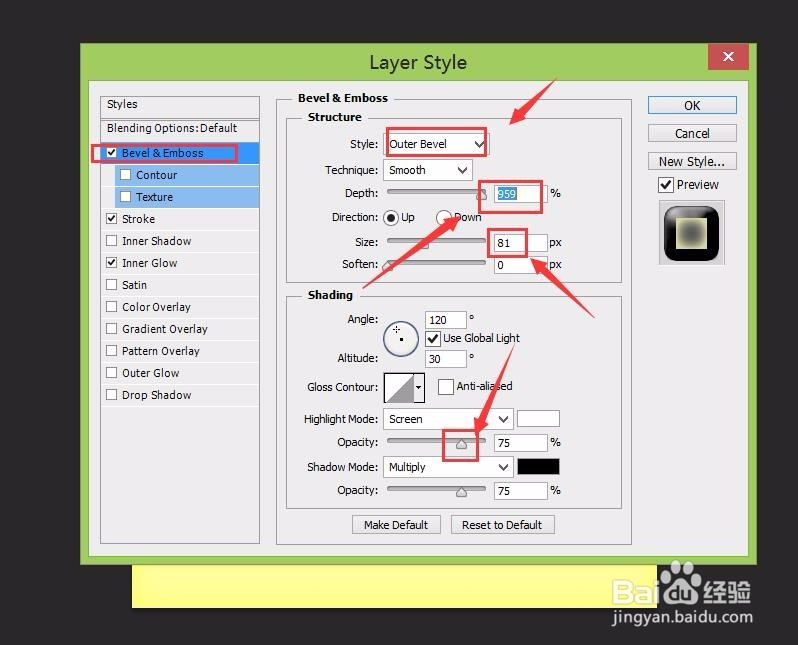
21、参数设置完成以后,点击确定,可以看到我们的文字效果就制作完成了,如图所示:
